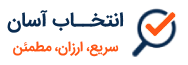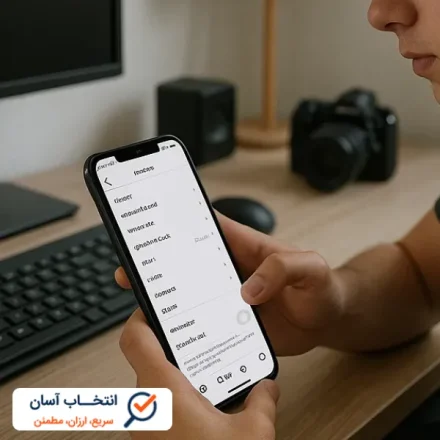ساخت گروه در اینستاگرام یکی از قابلیتهای جالب و کاربردی این شبکه اجتماعی پرطرفدار است که امکان گفتگو و اشتراکگذاری محتوا با چند نفر بهصورت همزمان را فراهم میکند. اگرچه این ویژگی نسبت به پیامرسانهایی مانند تلگرام یا واتساپ کمتر شناخته شده، اما همچنان میتواند در بسیاری از موقعیتها مفید واقع شود؛ بهویژه برای افرادی که ارتباطات کاری یا دوستانه خود را در بستر اینستاگرام دنبال میکنند. در این مقاله بهصورت کامل و مرحلهبهمرحله، نحوه ساخت گروه در اینستاگرام، تنظیمات آن و نکاتی که برای استفاده بهتر از این قابلیت باید بدانید را بررسی خواهیم کرد.
چرا ساخت گروه در اینستاگرام مهم است؟
ایجاد گروه در اینستاگرام به شما امکان میدهد:
- ارتباط جمعی: بهجای ارسال جداگانه پیام به افراد، یک پیام را برای گروهی از دوستان یا همکاران بفرستید.
- اشتراکگذاری سریع: پستها، استوریها یا ویدیوها را مستقیماً با اعضای گروه به اشتراک بگذارید.
- تعامل بهتر: برنامهریزی سفر، بحثهای کاری یا چت دوستانه را در یک فضای مشترک انجام دهید.
اگرچه اینستاگرام بهاندازه تلگرام برای گروهها شناختهشده نیست، اما سادگی و ادغام آن با سایر قابلیتهای این پلتفرم، آن را به گزینهای جذاب تبدیل کرده است.
آموزش گامبهگام ساخت گروه در اینستاگرام (اندروید و iOS)
مرحله ۱: بهروزرسانی اینستاگرام
ابتدا مطمئن شوید که از آخرین نسخه اینستاگرام استفاده میکنید. برای این کار:
- در اندروید به Google Play Store و در iOS به App Store بروید.
- اینستاگرام را جستجو کرده و اگر آپدیتی موجود بود، آن را نصب کنید.
نکته: نسخههای قدیمی ممکن است برخی گزینهها را نمایش ندهند.
مرحله ۲: ورود به بخش دایرکت
- اپلیکیشن اینستاگرام را باز کنید.
- از صفحه اصلی (Home)، روی آیکون هواپیمای کاغذی (دایرکت) در گوشه بالا سمت راست ضربه بزنید.
مرحله ۳: شروع ساخت گروه
- در صفحه دایرکت، روی آیکون + یا New Message (پیام جدید) در بالا سمت راست کلیک کنید.
- وارد صفحهای میشوید که میتوانید اعضا را انتخاب کنید.
مرحله ۴: انتخاب اعضای گروه
- در کادر Search، نام کاربری افرادی که میخواهید به گروه اضافه کنید را جستجو کنید.
- کنار نام هر فرد، دایرهای وجود دارد؛ روی آن ضربه بزنید تا تیک بخورد.
- حداقل باید ۲ نفر را انتخاب کنید (حداکثر ۳۲ نفر).
مرحله ۵: ایجاد گروه و ارسال پیام
- پس از انتخاب اعضا، روی گزینه Chat در بالا سمت راست ضربه بزنید.
- در صفحه چت، اولین پیام خود را تایپ کنید یا یک عکس، ویدیو یا استوری بفرستید.
- با ارسال پیام، گروه رسماً ایجاد میشود و اعضا اعلان عضویت دریافت میکنند.
تنظیمات گروه در اینستاگرام
پس از ساخت گروه، میتوانید آن را شخصیسازی کنید. برای دسترسی به تنظیمات:
- وارد چت گروه شوید.
- روی نام گروه (در بالای صفحه) یا آیکون i (اطلاعات) ضربه بزنید.
۱. تغییر نام گروه
- در بالای صفحه، کادر Name this group را پیدا کنید.
- نام دلخواه خود را وارد کنید و تأیید کنید (مثلاً “دورهمی دوستان” یا “تیم کاری”).
۲. افزودن یا حذف اعضا
- در بخش Members، گزینه Add People را بزنید تا اعضای جدید اضافه کنید.
- برای حذف، کنار نام فرد روی سهنقطه کلیک کنید و Remove from Group را انتخاب کنید (فقط ادمین میتواند این کار را انجام دهد).
۳. مدیریت اعلانها
- گزینه Mute Messages را فعال کنید تا اعلانهای پیامها بیصدا شوند.
- برای تماسهای ویدیویی، Mute Video Chats را انتخاب کنید.
۴. محدود کردن عضویت
- گزینه Approval Required to Join را فعال کنید تا فقط با تأیید ادمین، افراد جدید بتوانند عضو شوند.
۵. ادمین کردن اعضا
- کنار نام هر عضو، سهنقطه را بزنید و Make Admin را انتخاب کنید.
نحوه حذف گروه یا خروج از آن
حذف گروه
- فقط سازنده گروه (ادمین اصلی) میتواند گروه را حذف کند.
- در تنظیمات گروه، به پایین صفحه بروید و End Chat را انتخاب کنید.
- با این کار، گروه برای همه اعضا حذف میشود.
خروج از گروه
- اگر نمیخواهید گروه را حذف کنید و فقط قصد خروج دارید، در تنظیمات گروه گزینه Leave Chat را بزنید.
- پس از خروج، چت برای شما پاک میشود، اما گروه برای بقیه فعال میماند.
ترفندها و نکات کاربردی ساخت گروه در اینستاگرام
- حداکثر تعداد اعضا: گروههای اینستاگرام تا ۳۲ نفر را پشتیبانی میکنند.
- ارسال محتوا: میتوانید پست، استوری، ریلز یا پیام صوتی را مستقیماً در گروه به اشتراک بگذارید.
- حذف پیام: مانند دایرکت، با نگهداشتن انگشت روی پیام خود، میتوانید آن را حذف کنید.
- نسخه وب: در نسخه دسکتاپ اینستاگرام هم میتوانید گروه بسازید، اما برخی تنظیمات (مثل ادمین کردن) در دسترس نیست.
- چت ویدیویی: با زدن آیکون دوربین در بالای چت گروه، میتوانید تماس ویدیویی گروهی برقرار کنید (حداکثر ۶ نفر).
سوالات متداول درباره ساخت گروه در اینستاگرام
۱. آیا میتوانم گروه را به کانال تبدیل کنم؟
خیر، اینستاگرام فعلاً امکان تبدیل گروه به کانال (مانند تلگرام) را ندارد، اما میتوانید با تنظیم Approval Required، کنترل بیشتری روی اعضا داشته باشید.
۲. اگر از گروه خارج شوم، اعضا متوجه میشوند؟
خیر، خروج شما بهصورت بیصدا انجام میشود و اعلانی برای دیگران ارسال نمیشود.
۳. حداکثر چند نفر میتوانند ادمین باشند؟
هیچ محدودیتی برای تعداد ادمینها وجود ندارد؛ هر عضوی میتواند ادمین شود.
۴. آیا گروه در اینستاگرام خصوصی است؟
بله، محتوای گروه فقط برای اعضای آن قابل مشاهده است و افراد خارج از گروه به آن دسترسی ندارند.
تفاوت ساخت گروه در اینستاگرام با سایر پیامرسانها
- تلگرام: گروهها تا ۲۰۰ هزار نفر را پشتیبانی میکنند و امکانات پیشرفتهتری مثل ربات دارند.
- واتساپ: حداکثر ۱۰۲۴ عضو و قابلیتهای تماس گروهی گستردهتر.
- اینستاگرام: محدود به ۳۲ نفر، اما یکپارچگی با پستها و استوریها مزیت اصلی آن است.
اگر قصد چت ساده با دوستان یا اشتراکگذاری محتوای اینستاگرامی را دارید، گروههای اینستاگرام کافی هستند. اما برای گروههای بزرگتر، بهتر است سراغ پیامرسانهای دیگر بروید.
جمعبندی
ساخت گروه در اینستاگرام فرایندی ساده و سریع است که از طریق بخش دایرکت انجام میشود. با این قابلیت، میتوانید بهراحتی با دوستان، خانواده یا همکاران خود ارتباط برقرار کنید و محتوای موردنظرتان را به اشتراک بگذارید. در این مقاله، تمام مراحل ایجاد گروه، تنظیمات آن، ترفندها و نکات کلیدی را پوشش دادیم تا راهنمایی کاملتر از هر منبع دیگری در اختیارتان قرار دهیم. حالا که با این ویژگی آشنا شدید، وقت آن است که گروه خود را بسازید و از آن لذت ببرید!